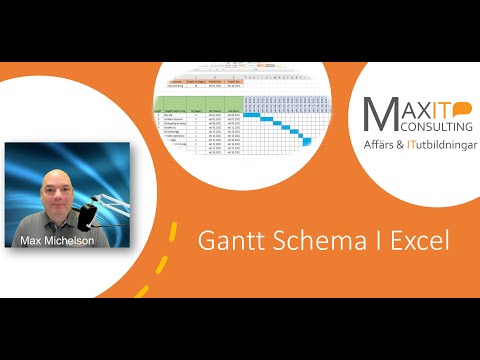
Innehåll

Arbetskraftsplaner är viktiga visuella hjälpmedel för planering och spårning av resurser och framsteg för alla projekt. Du kan ta fram arbetsplaner i Microsoft Project med hjälp av resursdiagrammet. Resursdiagrammet är en illustration av resursanvändningen som belyser områden med överutnyttjande eller underutnyttjande av arbetskraft i ett projekt. Illustrera fördelningen av arbetskraft över tid genom att justera resursdiagrammet för att visa kumulativt arbete för alla eller utvalda resurser. Du kan ändra stapelstilsinställningarna för att skapa en arbetsbelastning S-kurva. S-kurvan visar resursförloppet under en viss period.
Gruppera resurser
Steg 1
Öppna Microsoft Project där du vill skapa en personalplan. Se till att du öppnar projektet med resurser. Om projektet inte har alla resurser laddade, använd alternativet "Lägg till resurser" på fliken "Resurs" i Office Fluent Ribbon.
Steg 2
Klicka på fliken "Visa" och välj "Resursblad" i gruppen "Resursvyer", om det inte redan är valt.
Steg 3
Välj gruppen efter det alternativ du föredrar, från "Gruppera efter" (gruppera efter), som finns i gruppen "Data" (data). Du kan till exempel välja att gruppera resurser efter resursgrupp eller resurstyp. De grupperade resurserna låter dig visa användningen av arbetskraft för olika resurser i projektet. Som standard visar resursdiagrammet endast användningen av arbetskraft för en enda resurs.
Skapa arbetsplan
Steg 1
Markera rutan "Detaljer" på fliken "Visa" och välj "Resursdiagram" i gruppen "Delad vy". Detta visar en delad vy med "Resource Sheet" i den övre fönstret och "Resource Graph" längst ner.
Steg 2
Högerklicka på "Resursdiagrammet" och välj "Bar Styles" i snabbmenyn som visas. För alternativen "Valda resurser", ändra fälten "Visa som:" (visa som :) till "Överordnade resurser" och "Tilldelade resurser". Lämna de andra inställningarna oförändrade och klicka på "OK" för att bekräfta dem.
Steg 3
Högerklicka på "Resource Graph" igen och välj "Cumulative Work" från genvägsmenyn som visas. Den här åtgärden visar den kumulativa resursen eller fördelningen av arbetskraft över tiden.
Steg 4
Högerklicka på "Resursdiagrammet" och välj "Bar Styles" i snabbmenyn som visas. För alternativen "Valda resurser", ändra fältet "Visa som:" från "Totalt tilldelat arbete" till "Område" och resten av "Visa som: fält" "från" Valda resurser "och" Resurs "till" Visa inte ". Klicka på "OK" för att bekräfta ändringarna. Resursdiagrammet ska nu visa en kumulativ arbetskraftsprojektplan över tiden.